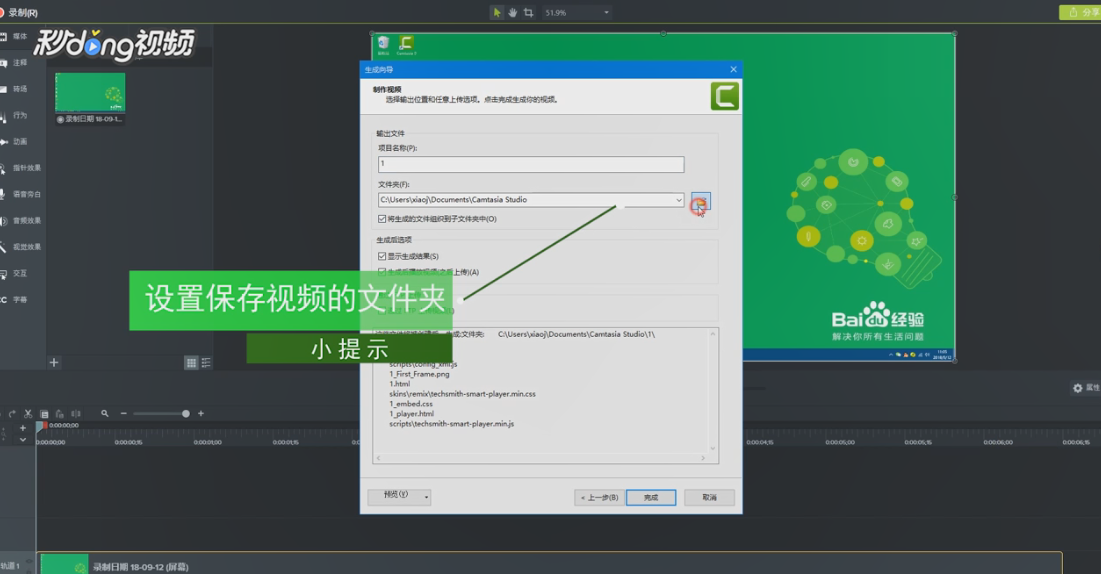CamtasiaStudio9录完视频如何保存为本地文件
1、用该软件录一段视频,按“F”结束录制。
2、点击“分享”,点击“本地文件”。
3、选择“视频生成方式”,点击“下一步”,选择“视频格式”,点击“下一步”。
4、进行相关设置,点击“下一步”。
5、设置“视频水印”,点击“下一步”。
6、设置“视频名称”,选择“视频生成文件夹”,点击“完成”。
7、可以看到桌面上生成一个视频文件夹。
声明:本网站引用、摘录或转载内容仅供网站访问者交流或参考,不代表本站立场,如存在版权或非法内容,请联系站长删除,联系邮箱:site.kefu@qq.com。
阅读量:26
阅读量:32
阅读量:86
阅读量:41
阅读量:80